כשאתה פותח את קופסת הנתב הזו בפעם הראשונה, כל הכבלים והיציאות השונים יכולים להרגיש מאיימים. אפילו מדריך ההוראות עשוי להיקרא כמו שפה זרה. למרבה המזל, אתה לא היחיד שמתקשה להגדיר נתב אלחוטי.
תוכן
- חבר את הנתב למודם שלך
- הורד את האפליקציה והתחבר
- צור שם משתמש וסיסמה, או מצא את הקיים
- המשך בהגדרת הנתב שלך
- אופציונלי: הגדרת נתבי רשת
- ואתה יוצא לדרך!
אנחנו יכולים לעזור לך להדריך אותך בתהליך של הגדרת הנתב שלך וחיבורו למכשירים המועדפים עליך, כך שתהיה באינטרנט תוך זמן קצר.
סרטונים מומלצים
לְמַתֵן
10 דקות
ראוטר חדש
מודם שסופק על ידי ספק שירותי האינטרנט שלך
אייפון או דְמוּי אָדָם עם גישה ל-App Store
מחשב Windows או מק

חבר את הנתב למודם שלך
אל תחבר את הנתב שלך לשקע החשמל עדיין. במקום זאת, הדבר הראשון שאתה הולך לעשות הוא לחבר את המודם שלך ליציאת ה-WAN עם כבל Ethernet.
שלב 1: לא בטוח מהי יציאת ה-WAN? רוב הנתבים לצרכן כוללים קבוצה של יציאות Ethernet, שכמה מהן נקראות יציאות LAN (רשת מקומית) ואחרת נקראת יציאת WAN (רשת רחבה).
יציאת ה-WAN נראית זהה ליציאות ה-LAN, אך לרוב היא בצבע שונה ומרוחקת מהן. בתמונה שלמעלה, למשל, יציאת ה-WAN היא צהובה עם התווית אינטרנט. לפעמים זה יסומן WAN. יציאה זו נועדה לחבר את הנתב שלך למודם ולעולם החיצון משם. יציאות ה-LAN מיועדות לחיבור להתקנים מקומיים.
שלב 2: חבר כבל Ethernet אחד למודם שלך ואת הקצה השני ליציאת ה-WAN של הנתב שלך. לאחר מכן, חבר את מתאם החשמל של הנתב שלך לקיר.
אם אין לך כבל, עיין במדריך שלנו כיצד לעשות זאת בחר את כבל ה-Ethernet הנכון.
קָשׁוּר
- כיצד להדפיס מ-Chromebook - הדרך הקלה
- מכירות Prime Day מורידות 90 דולר הנחה על נתב הרשת של Nest Wi-Fi Pro של גוגל
- עסקת Prime Day מעניקה לך מקלדת ועכבר אלחוטיים ב-$20
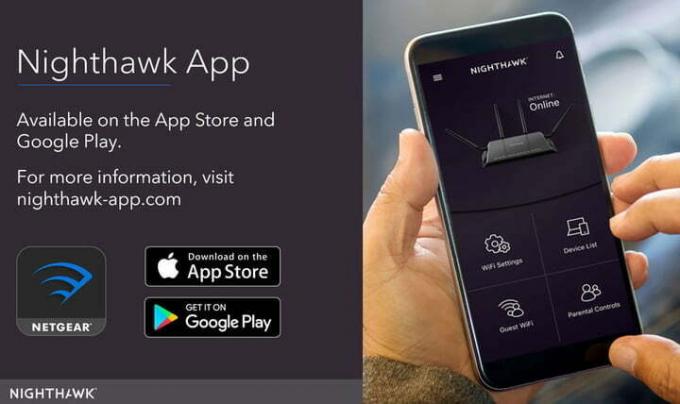
הורד את האפליקציה והתחבר
תן לנתב שלך דקה להתניע וליצור רשת. בינתיים (אם אפשרות חיבור אחרת זמינה), הורד את האפליקציה המשויכת ליצרן המודם שלך. בדרך כלל ניתן להגדיר את המודמים של היום על ידי אפליקציה לנייד שתדריך אותך באופן אוטומטי בתהליך ההגדרה. זו השיטה היעילה ביותר, אבל אתה צריך לוודא שאתה בוחר את האפליקציה הנכונה.
שלב 1: ל-Linksys יש אפליקציית הגדרה וניהול קניינית שלה, Netgear משתמשת באפליקציית Nighthawk, ולגוגל יש אפליקציית הגדרה משלה. הוראות לאיזה אפליקציה להשתמש צריכות להיות במדריך שלך.

שלב 2: כעת התחבר לרשת ה-Wi-Fi הסמויה שלך. לעשות זאת הוא בדרך כלל תהליך פשוט: עבור אל ההגדרות בטלפון או במחשב ובחר באפשרות Wi-Fi/רשת. חפש את שם הנתב שלך כאן. לנתב שלך צריך להיות שם SSID ברירת מחדל שמודפס בחלק האחורי של הנתב, יחד עם מפתח הרשת המוגדר כברירת מחדל. השתמש במפתח כדי להיכנס לרשת. חלק מהנתבים פשוט מציעים לך לסרוק קוד QR כדי להשלים את התהליך הזה, אבל אם זה לא אופציה, השלבים האלה אמורים להספיק.
שלב 3: לאחר החיבור, הפעל את אפליקציית ניהול הנתב כדי להתחיל בהגדרה!
שיטה אלטרנטיבית: אם לנתב שלך אין אפליקציה, חבר מחשב ידנית לנתב באמצעות כבל Ethernet. לאחר שתתחבר, עבור אל דף התצורה של הנתב שלך. דף זה הוא אתר שמתארח בנתב שלך, וזו דרך מסורתית להגדיר את הגדרות הנתב שלך. איך למצוא את זה יכול להשתנות, אבל זה כמעט תמיד אומר הקלדת 192.168.1.1 בשורת הכתובת של הדפדפן המועדף עליך, ואז ללחוץ על Enter.

שלב 4: אם אתה מוצא דף, קדימה, קפוץ לשלב הבא. עם זאת, אם הכתובת הזו לא עובדת, הנתב שלך עשוי להשתמש בכתובת אחרת לחלוטין. כתובת זו עשויה להשתנות בהתאם לנתב שלך, אז עיין בתיעוד הרשמי של הנתב שלך אם כתובת 192.168.1.1 לא עובדת.
לחילופין, אתה יכול פשוט לבדוק רשימת ברירת המחדל שלנו של כתובות IP וסיסמאות של נתב.

צור שם משתמש וסיסמה, או מצא את הקיים
אפליקציית הנתב שלך אמורה להדריך אותך אוטומטית בהליכי ההגדרה, אז ענו על שאלותיה ומלאו טפסים לפי הצורך. עבור רוב הנתבים החדשים, תתבקש ליצור שם אפליקציה (שוב, זה נקרא SSID) וסיסמה. ודא שהסיסמה הזו ייחודית ומאובטחת מכיוון שכל מי שיש לו אותה יכול לעשות כל מיני דברים מגעילים לרשת שלך.
שלב 1: הצפנת WPA2 היא כיום הסטנדרט לאבטחה, ועליכם לבחור בה תמיד אם ניתנת אפשרות לפרוטוקול האבטחה שלכם. הקפד לבחור גם סיסמה ארוכה, סיסמה שונה מסיסמת המנהל שהגדרת קודם לכן. באופן אידיאלי, זה לא צריך לכלול מילים מהמילון או שם שניתן לנחש בקלות (כמו השם של חיית המחמד שלך). אחסן את הסיסמה במקום מאובטח לאחר מכן.
שלב 2: עם זאת, ייתכן שלנתב משומש כבר יש סיסמה ויש לאפס אותו. לרוב הנתבים יש כפתור איפוס שקוע בגב. החזקת כפתור האיפוס לחוץ עם מהדק למשך 30 שניות לפחות תעשה את העבודה. השאר את הכוח דולק, והמתן עד שהנתב ינוח. זה אמור להשתמש בהגדרות ברירת המחדל כאשר הוא מופעל מחדש, כלומר שם המשתמש והסיסמה המוגדרים כברירת מחדל יעניקו לך כעת גישה להגדרות.
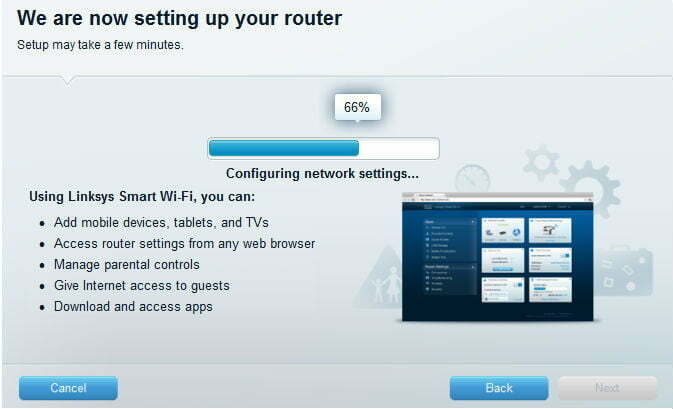
המשך בהגדרת הנתב שלך
אפליקציית הנתב אמורה גם לאפשר לך להגדיר הגדרות אחרות כגון בקרת הורים, עדכונים אוטומטיים ועוד. אתה יכול לשנות את ההגדרות האלה ועוד מאוחר יותר מהאפליקציה, אבל שימו לב להליכה ולכל מה שהיא מלמדת אתכם. כדאי ללמוד על גישת אורחים, ניטור פעילות ועוד. בסיום, האפליקציה תגדיר את הגדרות הרשת ותסיים את הגדרת הרשת שלך. עכשיו אתה יכול לחקור את האפליקציה בנוח כדי ללמוד עוד.
אפליקציות מסוימות, כמו אפליקציית Nighthawk, ירשמו אותך גם לנסיונות חינם של מסנני אבטחה נוספים. אלה לא אמורים לרשום אותך אוטומטית לתשלומים ותוקפם יפוג באופן טבעי לאחר 30 יום ללא עלויות נוספות.
אופציונלי: הגדרת נתבי רשת
מספר גדל והולך של נתבים הם "נתבי רשת" בימינו, כגון נתב Wi-Fi של גוגל. נתבי Mesh משתמשים בקבוצה של התקני Wi-Fi שכולם עובדים יחד - בדרך כלל שניים או שלושה מהם. מכשיר אחד מתחבר למודם שלך ומתנהג בדיוק כמו נתב מסורתי.
המכשירים האחרים פועלים יותר כמו משחזרים אוטומטיים המקשרים למכשיר הראשון ומספקים מקור משני לאות. פונקציונליות זו יכולה להרחיב משמעותית את טווח הנתב, לאפשר למשתמשים להיפטר מאזורים מתים ולהבטיח שלבתים גדולים או רכוש יש כיסוי מלא.
עם זאת, זה אומר שתצטרך לעשות עוד צעד אחד ולמקם את המכשירים המשניים בבית שלך. הנה כמה טיפים שיעזרו לך למקם נתבי רשת בצורה הנכונה:
- נסו להגדיר התקני נתב נוספים במקומות פתוחים שבהם הם יכולים לשדר את הרשת בצורה חופשית ככל האפשר. זכור, אינך צריך להיות מחובר למודם עם נקודות גישה אלה! עם זאת, הנתבים יצטרכו גישה לשקע.
- הגדר את נקודות הנתב הנוספות רחוק יותר, אך לא רחוק מדי. כל הנתבים צריכים לעבוד יחד. כוון למרחק של כשני חדרים מהנתב המקורי בממוצע.
- אתה יכול גם לבחור למקם את נקודות הנתב שלך באזורים חשובים בבית שלך. לדוגמה, אם יש לך מרחב משחקים שבו אתה משתמש ב-Wi-Fi, ייתכן שתרצה לוודא שאחד מדגמי הלוויין ממוקם שם עבור אפקט מירבי.
- נתבים רבים מציעים אפליקציה לנייד שמקלה לחבר נתבים ונקודות גישה נוספות לרשת מהטלפון או הטאבלט. לדוגמה, Google Nest משתמש בקודי QR כדי לחבר נתב או נקודת גישה. אי חיבור חלקי החומרה הנוספים הללו לרשת שלך פירושו שתפספס את התכונות המיוחדות שהם מציעים. הקפד להשלים שלב זה עבור כל המכשירים שאתה מוסיף.
ואתה יוצא לדרך!
עכשיו, כשכבר התחברת והגדרת את הנתב האלחוטי שלך בתוספת כל נתבים וגישה נוספים נקודות, אתה יכול להתחיל לחבר מכשירים, כדי שיוכלו לגשת לאינטרנט - ללא כבלים או כבלים מכוערים.
אולי כדאי לבחון אפשרויות נוספות שהרשת החדשה שלך מציעה מכיוון שיש לך את החומרה כעת. נצל את היתרונות של תכונות משופרות כמו הגדרת העברת יציאות ו שדרוג הקושחה של הנתב שלך עם DD-WRT. לאחר מכן תוכל לגשת להגדרות מתקדמות שמגבירות את המהימנות והאבטחה של רשת ה-Wi-Fi שלך.
המלצות עורכים
- מה זה Li-Fi? אינטרנט אלחוטי מהיר ומאובטח יותר נמצא ממש מעבר לפינה
- כיצד לשלב קובצי PDF ב-Windows, macOS או האינטרנט
- קבל נתב Wi-Fi זה של Amazon Eero Mesh הוא 45 דולר עבור Prime Day 2023
- כמה זיכרון RAM אתה צריך?
- כיצד לשמור דף אינטרנט כקובץ PDF
שדרג את אורח החיים שלךמגמות דיגיטליות עוזרות לקוראים לעקוב אחר עולם הטכנולוגיה המהיר עם כל החדשות האחרונות, ביקורות מהנות על מוצרים, מאמרי מערכת מעוררי תובנות והצצות מיוחדות במינן.




